Mise à jour (installation) du pilote sur Wi-Fi sous Windows 10
Aujourd'hui, dans les commentaires, j'ai été invité par une manière intéressante de résoudre certains problèmes avec le Wi-Fi dans Windows 10. Et il y a suffisamment de problèmes là-bas. Sur la page d'instructions de Windows 10, vous pouvez déjà trouver plus de 10 articles avec différents conseils et solutions. Donc, aujourd'hui, je vais vous montrer comment mettre à jour le pilote de l'adaptateur Wi-Fi dans Windows 10 via le gestionnaire de périphériques. Nous envisagerons de mettre à jour exactement le pilote lorsque le système recherchera le pilote sur l'ordinateur, ou sur Internet (s'il est connecté).
Cette méthode devrait aider à résoudre le problème de l'erreur «Impossible de se connecter à ce réseau», lorsque vous ne pouvez pas activer le Wi-Fi sur l'ordinateur portable (commutateur non actif), lorsque la connexion est «limitée», etc.
Dans tous les cas, si le Wi-Fi ne fonctionne pas pour vous dans Windows 10, les conseils de cet article doivent absolument être essayés. Cet article est un ajout à l'article Résolution des problèmes avec le pilote de l'adaptateur Wi-Fi sans fil dans Windows 10, dans lequel j'ai écrit sur le remplacement du pilote de la liste des pilotes installés et sur la façon de le supprimer et de le restaurer.
Comment mettre à jour le pilote de l'adaptateur sans fil dans Windows 10?
Le meilleur moyen est bien sûr de télécharger le pilote depuis le site officiel, pour notre modèle et pour Windows 10, et de le réinstaller. Mais, en règle générale, un tel pilote n'est pas disponible pour tous les ordinateurs portables (adaptateurs). Par conséquent, essayons une autre manière.
Il est souhaitable que l'ordinateur portable soit connecté à Internet. Oui, je sais que le Wi-Fi ne fonctionne pas. Par conséquent, si possible, connectez-vous à Internet via un câble réseau. Pour un moment.
Ensuite, vous devez ouvrir le gestionnaire de périphériques. Pour ce faire, faites un clic droit sur le menu démarrer et sélectionnez "Gestionnaire de périphériques". Ou recherchez-le et ouvrez-le.
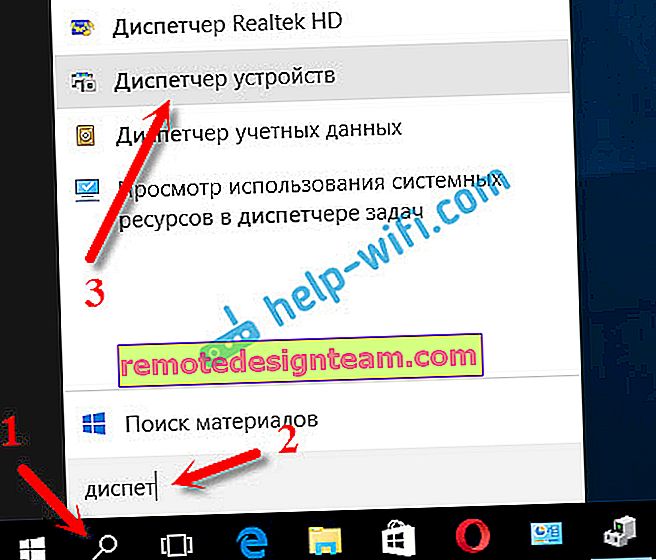
Ouvrez l'onglet «Adaptateurs réseau», recherchez l'adaptateur dont le nom est «Wi-Fi» ou «Sans fil», faites un clic droit dessus et sélectionnez «Mettre à jour les pilotes». À propos, il peut y avoir un point d'exclamation jaune près de l'adaptateur lui-même. Cela suggère qu'il ne fonctionne pas correctement.
Si vous ne disposez pas du tout d'un tel adaptateur, il est fort probable que le système ne trouve pas de pilote. Vous devez le rechercher et l'installer manuellement (voir la fin de cet article).

Nous sélectionnons l'élément "Recherche automatique des pilotes mis à jour".
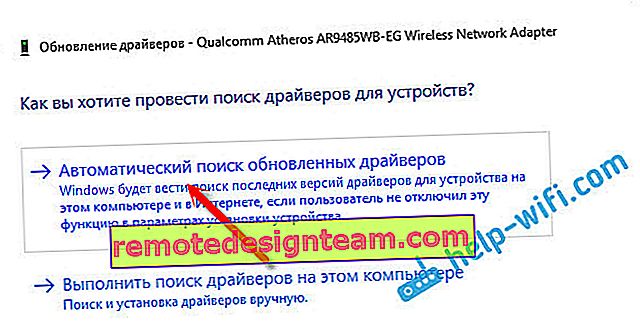
Une recherche ira, et si le pilote est trouvé, vous verrez le processus d'installation.
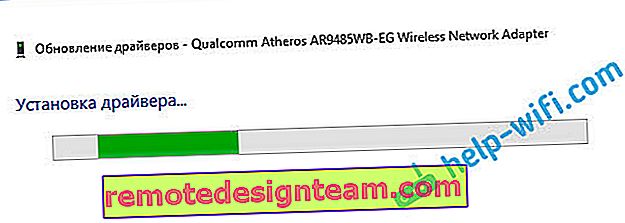
Et un message sur l'installation réussie.

Rechercher un pilote d'adaptateur Wi-Fi par nom
Si sur le site Web du fabricant de votre ordinateur portable ou de votre adaptateur, vous ne trouvez pas de pilotes pour votre modèle et la dixième version de Windows, mais que l'adaptateur se trouve dans le gestionnaire de périphériques, vous pouvez essayer de le trouver par le nom de l'adaptateur lui-même.
Je me suis débrouillé. Sur le site Web d'ASUS, pour mon ordinateur portable ASUS K56CM, il n'y a pas de pilotes pour Windows 10. Mais, je les ai trouvés sous le nom de l'adaptateur. Afin de ne pas réécrire manuellement le nom dans la recherche, vous pouvez le copier.
Cliquez avec le bouton droit sur l'adaptateur et sélectionnez Propriétés. Ensuite, allez dans l'onglet "Détails". Faites un clic droit sur le titre et sélectionnez "Copier".
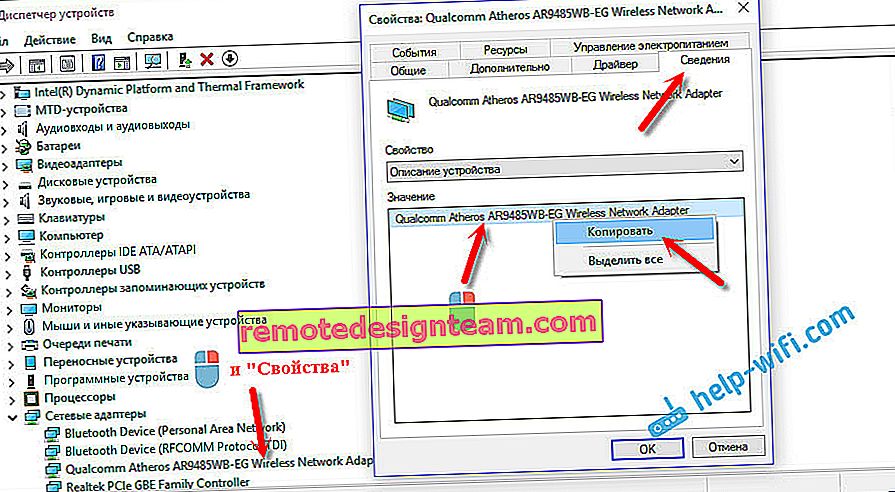
Nous recherchons par nom dans Yandex ou Google.
Installation du pilote via le gestionnaire de périphériques (s'il n'y a pas de fichier .exe)
Vous allez peut-être télécharger le pilote dans une archive (rar ou zip), où il n'y aura pas d'installation (fichier avec l'extension .exe, après quoi l'installation se déroulera). Pour l'installer, vous devez extraire le contenu de l'archive, ouvrir à nouveau le gestionnaire de périphériques, dans l'onglet "Cartes réseau", cliquer avec le bouton droit sur notre adaptateur et sélectionner "Mettre à jour les pilotes" (j'ai écrit à ce sujet ci-dessus).
Si vous n'avez pas d'adaptateur (le pilote n'a pas encore été installé), il sera alors comme "Périphérique inconnu" avec une icône jaune. Clique dessus. S'il y en a plusieurs, alors nous utilisons la "méthode de typage" (nous vérifions chacun).

Sélectionnez l'élément «Rechercher des pilotes sur cet ordinateur».

En cliquant sur le bouton "Parcourir", sélectionnez le dossier dans lequel nous avons extrait les pilotes téléchargés. Cliquez sur le bouton "Suivant".
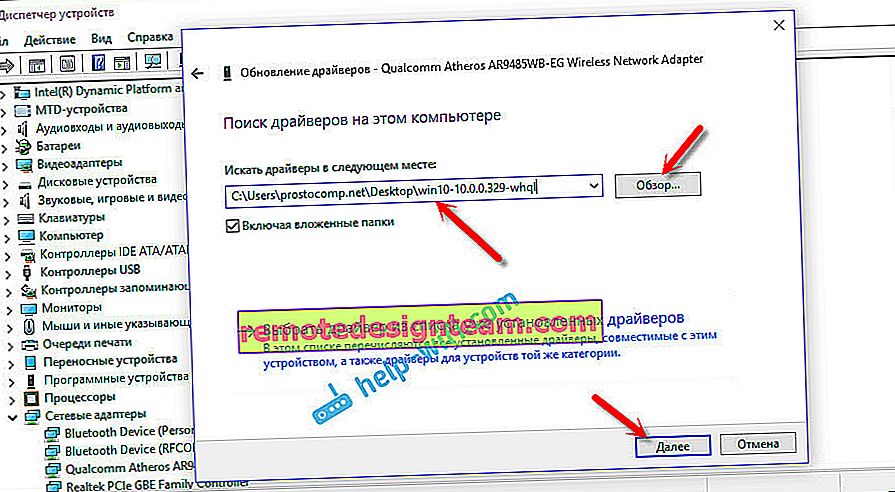
Si vous avez de la chance, le système installera le pilote et le Wi-Fi fonctionnera pour vous.



